按“window+E”键出现【找不到应用程序】或【explore.exe找不到】的解决方法
按“window+E”键出现【找不到应用程序】或【explore.exe找不到】的解决方法
宝耶需努力
发布于 2022-12-13 14:07:49
发布于 2022-12-13 14:07:49
按“window+E”键出现【找不到应用程序】或【explore.exe找不到】的解决方法
问题描述
按“
win+e键”无法打开此电脑
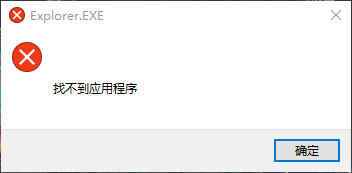
解决步骤
步骤1 按“win+r”键,调出运行框,输入“regedit”确定,打开注册表。
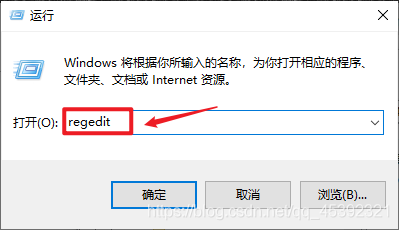
步骤2 找到以下目录
计算机\HKEY_CLASSES_ROOT\CLSID{52205fd8-5dfb-447d-801a-d0b52f2e83e1}\shell\OpenNewWindow\command
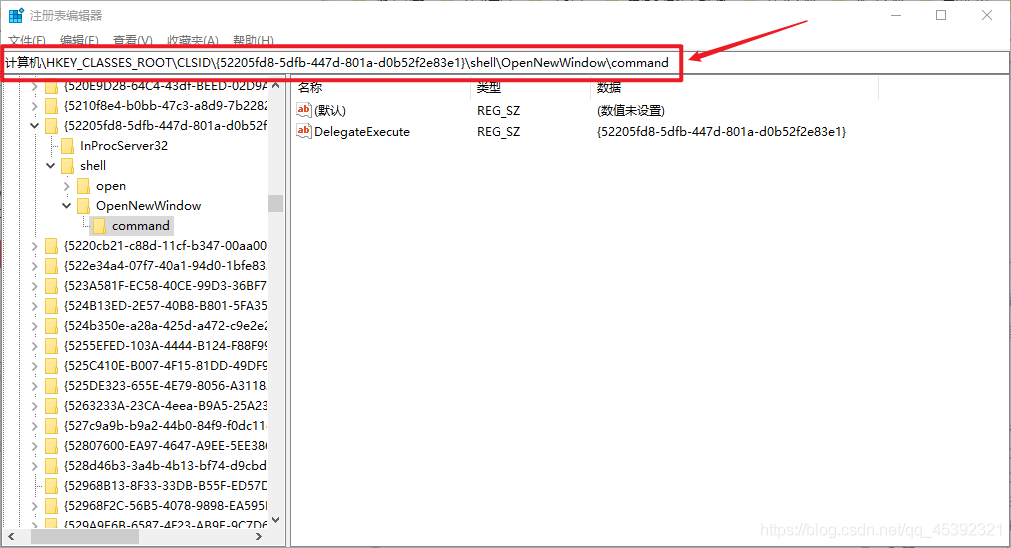
步骤3 右击“command”,选择【权限】,点击【高级】
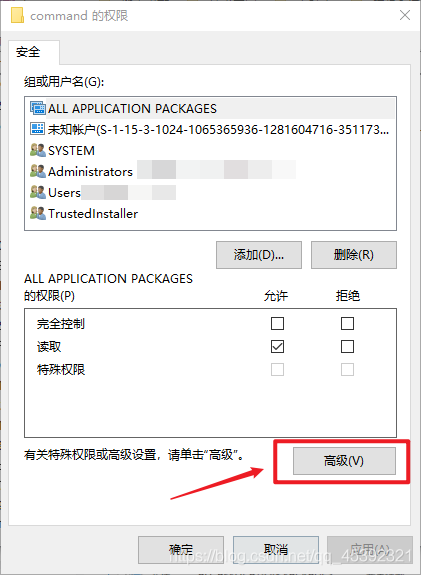
步骤4 在command高级安全设置中,点击【更改】,修改权限所有者
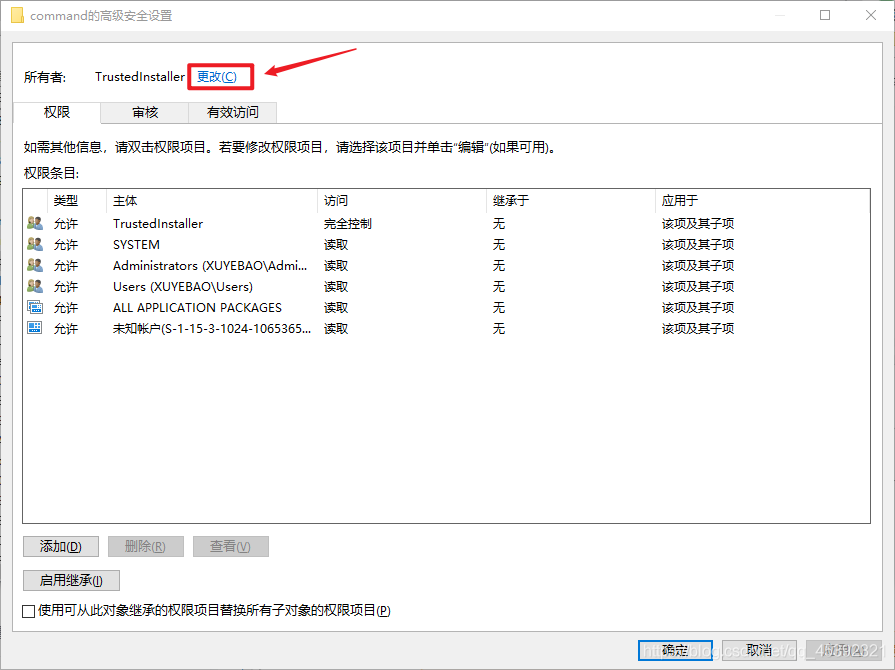
步骤5 选择【高级】,点击【立即查找】,选择输入对象的名称,单击“确定”
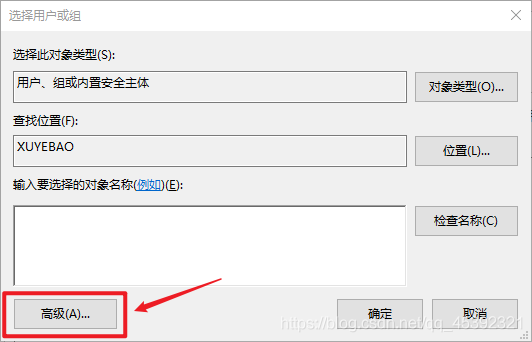
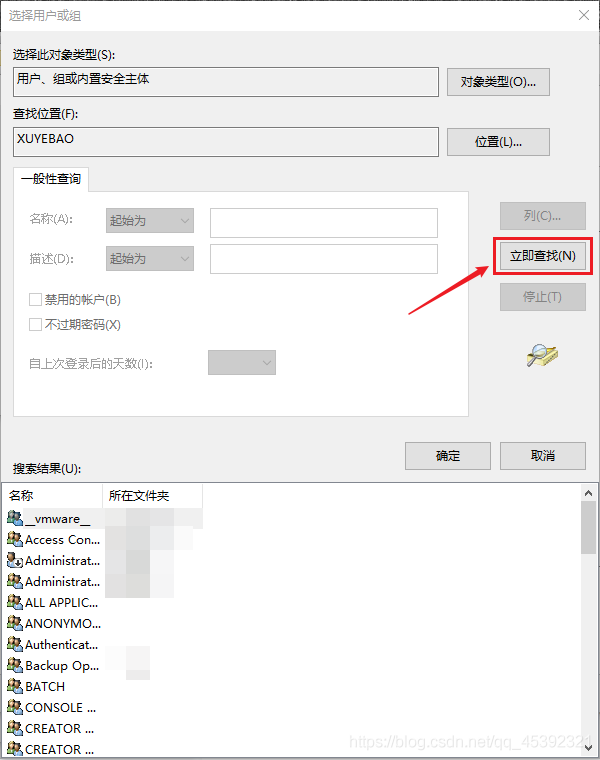
步骤6 点击需要修改的“组或用户名”,修改Users的权限,单击“确定”。
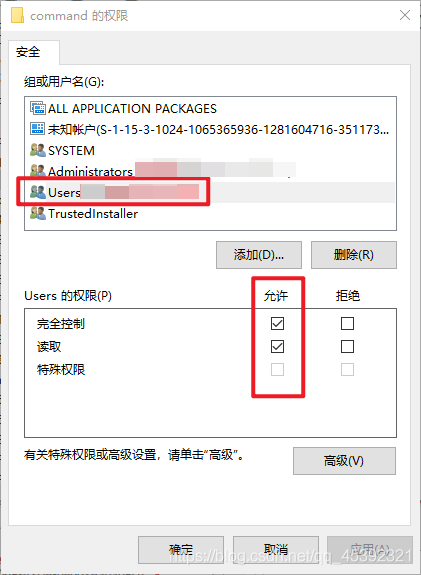
步骤7 单击command,在右边出现的窗格中删除“DelegateExecute”项
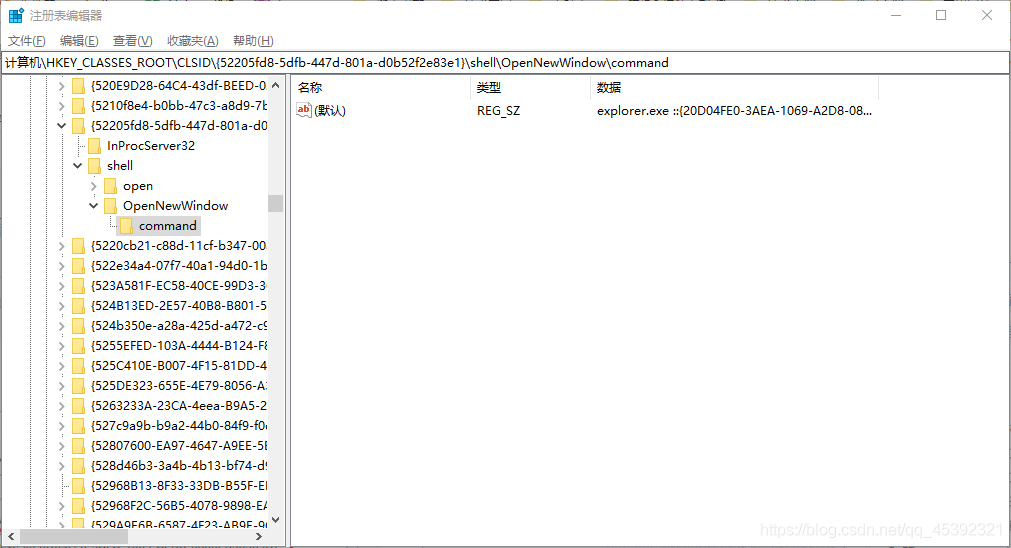
步骤8 双击“(默认)”这一项,将数值数据设置为:
explorer.exe ::{20D04FE0-3AEA-1069-A2D8-08002B30309D},单击“确定”。
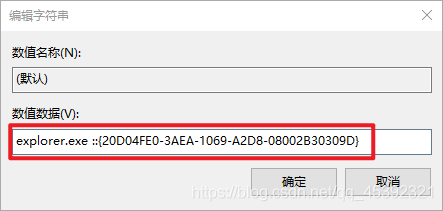
最后,使用快捷键“win+e”键成功打开此电脑。
本文参与 腾讯云自媒体同步曝光计划,分享自作者个人站点/博客。
原始发表:2021-05-02,如有侵权请联系 cloudcommunity@tencent.com 删除
评论
登录后参与评论
推荐阅读
目录

